键盘ctrl锁住了如何取消 键盘ctrl锁住了怎么解锁
更新时间:2024-04-12 09:34:04作者:runxin
在键盘的众多功能按键中,ctrl可以说是键盘中一个非常频繁的按键,用途广泛,在计算机基础中称为控制键,然而近日有用户在使用电脑的过程中,想要使用键盘ctrl组合键时却遇到了被锁住的情况,对此键盘ctrl锁住了如何取消呢?接下来小编就给大家讲解的键盘ctrl锁住了怎么解锁,以供大家参考。
具体方法如下:
1、看看是不是键盘左Ctrl坏了,如卡住,有垃圾等,可以选择清洗键盘,如果没有问题请看语言栏设置——(首选项)键设置,恢复默认。

2、Ctrl键被锁住,排除键位卡住或者是损坏等物理原因外,很可能是因为启用了粘滞键被启用了
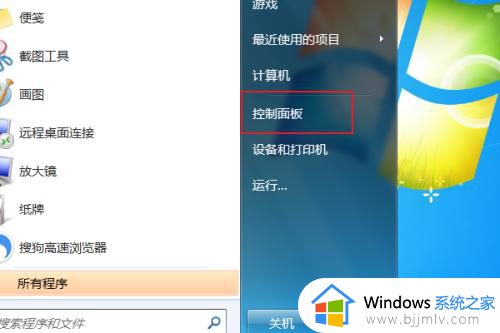
3、以下进行Win10关闭粘滞键的方法:Win+R键打开程序运行框,输入control,点击确定按钮。
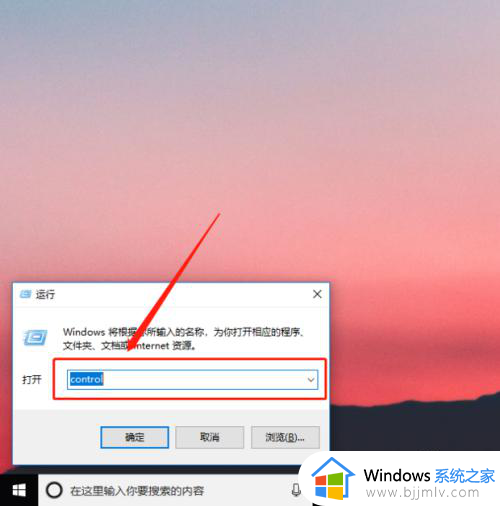
4、打开控制面板后,在类别处点击大图标。找到“轻松使用设置中心”,点击进入。注:win7系统中该项名称为“系统辅助功能选项”。
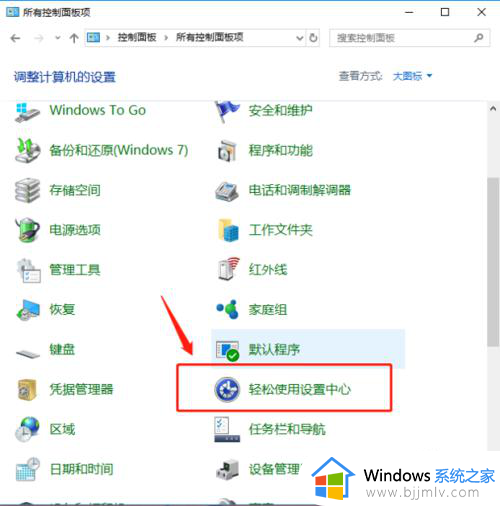
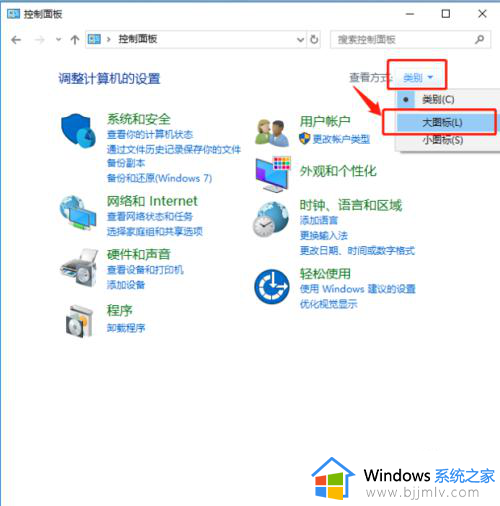
5、找到“使键盘更易于使用”选项,点击进入。检查是否勾选了“启用粘滞键”,如果启用了就取消勾选即可。
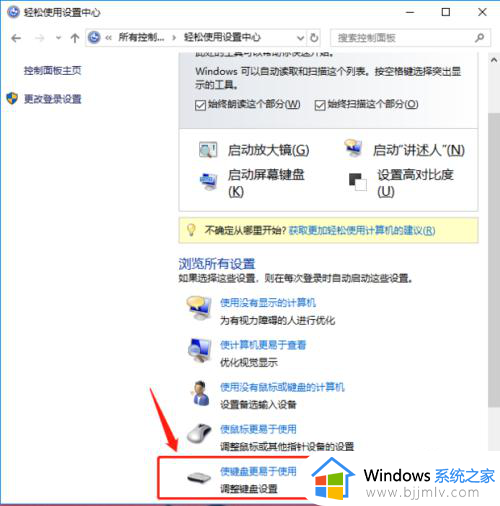
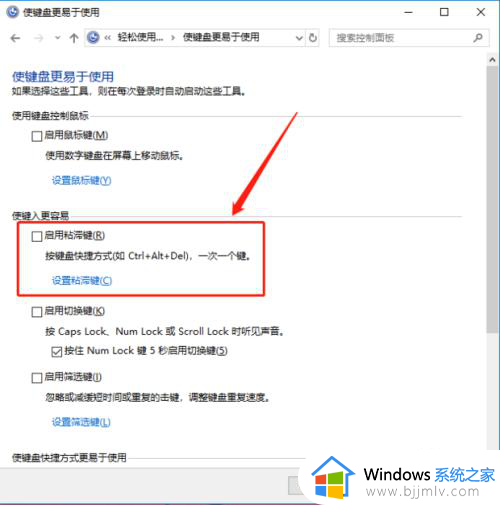
以上就是小编给大家分享的键盘ctrl锁住了怎么解锁所有内容了,如果有不了解的用户就可以按照小编的方法来进行操作了,相信是可以帮助到一些新用户的。
键盘ctrl锁住了如何取消 键盘ctrl锁住了怎么解锁相关教程
- surface键盘锁住了怎么解锁 微软电脑surface键盘锁住了如何解决
- 键盘锁了怎么解开 电脑键盘锁住了怎么解锁
- 电脑键盘锁了怎么解开 键盘锁住了打不了字如何解锁
- 键盘上下键锁定了怎么解锁 电脑键盘上下键锁住了如何解锁
- capslock键盘锁住了怎么解锁 capslock键被锁怎样解除
- 笔记本电脑键盘锁了怎么办 笔记本电脑键盘锁住解决方法
- 电脑键盘win锁住了怎么解锁 电脑win键盘被锁了要如何解锁
- 键盘打不了字是哪里锁住了 电脑键盘打不出字如何解决
- 电脑上下左右键锁住了怎么解锁?键盘上下左右键锁住按什么键恢复
- windows键被锁了怎么办 windows键被锁住如何解锁
- 惠普新电脑只有c盘没有d盘怎么办 惠普电脑只有一个C盘,如何分D盘
- 惠普电脑无法启动windows怎么办?惠普电脑无法启动系统如何 处理
- host在哪个文件夹里面 电脑hosts文件夹位置介绍
- word目录怎么生成 word目录自动生成步骤
- 惠普键盘win键怎么解锁 惠普键盘win键锁了按什么解锁
- 火绒驱动版本不匹配重启没用怎么办 火绒驱动版本不匹配重启依旧不匹配如何处理
电脑教程推荐
win10系统推荐